Khi muốn upload file PDF lên mạng cho người dùng nào đó download, nhưng bạn lại không muốn những người không liên quan mở được file PDF của mình, vậy thì hãy tạo mật khẩu file PDF bằng SmallPDF. Đó cũng là một cách bảo vệ file PDF của bạn khỏi bị xem trộm, lấy mất.
Để tạo file, xem file, chỉnh sửa file PDF chắc hẳn phần lớn người dùng đều sử dụng Foxit Reader. Phần mềm Foxit Reader lâu nay vẫn luôn có mặt trong top những phần mềm quan trọng nhất cần có trên máy tính. Tuy nhiên, để tùy chỉnh các thao tác như tạo mật khẩu file PDF bằng Foxit Reader là không dễ dàng. Để đơn giản hóa hơn, bạn hãy lưu file PDF và tạo mật khẩu file PDF bằng SmallPDF.
Tạo mật khẩu file PDF bằng SmallPDF
Bước 1: Để tiến hành tạo mật khẩu file PDF sang Excel bằng SmallPDF bạn đọc bấm vào SmallPDF tại đây nhé.
Bước 2: Trên giao diện SmallPDF, chọn Protect PDF.
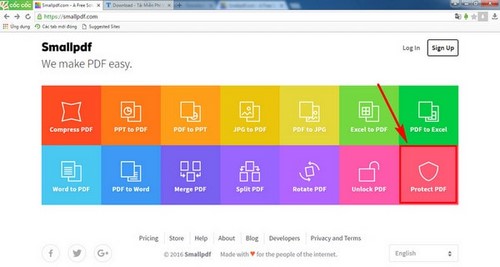
Bước 3: Các bạn có thể up file PDF muốn tạo mật khẩu từ máy tính bằng cách chọn Choose file. Hoặc upload trực tuyến từ Dropbox hoặc Google Drive.

Bước 4: Tìm đến thư mục chứa file, chọn file và ấn Open.

Bước 5: Nhập mật khẩu cho file PDF.

Sau đó ấn vào nút đỏ Encrypt PDF.

Bước 6: Sau khi tạo mật khẩu file PDF xong, ấn mũi tên download để tải file về máy tính.

Từ nay, ai muốn mở file PDF của bạn đều phải nhập mật khẩu.

Ngoài tính năng tạo mật khẩu, SmallPDF còn có khả năng khác là gỡ bỏ mật khẩu PDF trực tuyến. Các bạn hãy thử sử dụng cách gỡ mật khẩu PDF bằng SmallPDF xem có hiệu quả không nhé. Với hàng loạt tính năng hữu ích của mình, chắc chắn phần mềm SmallPDF sẽ không làm bạn thất vọng.
https://thuthuat.taimienphi.vn/tao-mat-khau-file-pdf-bang-smallpdf-12350n.aspx
Thậm chí trên Firefox, chúng ta cũng có những phần mềm chuyển đổi sang PDF rất tiện ích. Cách đổi tài liệu PDF trong Firefox chính là sử dụng tiện ích của Firefox để làm điều này. Bạn hoàn toàn có thể chọn gói Basic User hoàn toàn miễn phí để chuyển đổi tài liệu.